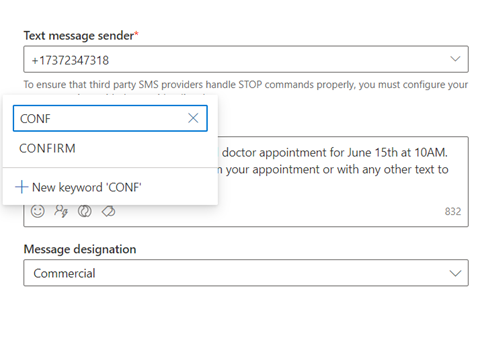Crear mensaxes de texto saíntes
Suxestión
As ligazóns das mensaxes SMS son curtas automaticamente para reducir o número de caracteres. A partir do 15 de abril de 2024, os URL enviados en mensaxes SMS caducarán un ano despois de enviar a mensaxe e deixarán de funcionar.
As mensaxes de texto (SMS) permítenlle chegar aos clientes directamente nos seus dispositivos móbiles. Podes enviar mensaxes de texto desde Dynamics 365 Customer Insights - Journeys rexístrate cun provedor como Azure Communication Services, Infobip, LINK Mobility, Telesign, Twilio ou Vibes e configura Customer Insights - Journeys para traballar co provedor. Para saber como configurar unha conta de provedor de mensaxería de texto, consulta Configuración de mensaxería de texto
Importante
Os números de teléfono e os servizos de mensaxería non están incluídos na Dynamics 365 Customer Insights licenza. As mensaxes de texto dentro da aplicación requiren unha subscrición de provedor separada, que despois te conectas á aplicación para enviar mensaxes.
Este artigo explica como crear e enviar mensaxes de texto Customer Insights - Journeys. Como se comenta a continuación, a Customer Insights - Journeys aplicación fai un seguimento das métricas das mensaxes de texto para obter información sobre as canles, incluídas as respostas de SMS entrantes.
Configurar mensaxería de texto
Antes de enviar mensaxes de texto, debes introducir os detalles do teu provedor de mensaxes de texto dentro da Customer Insights - Journeys aplicación.
Crear mensaxes de texto
Despois de engadir un número de teléfono, podes comezar a crear mensaxes de texto indo a Customer Insights - Journeys>Canles>Mensaxes de texto e seleccionando + Nova mensaxe de texto na cinta superior. Isto lévache ao editor de mensaxes de texto.
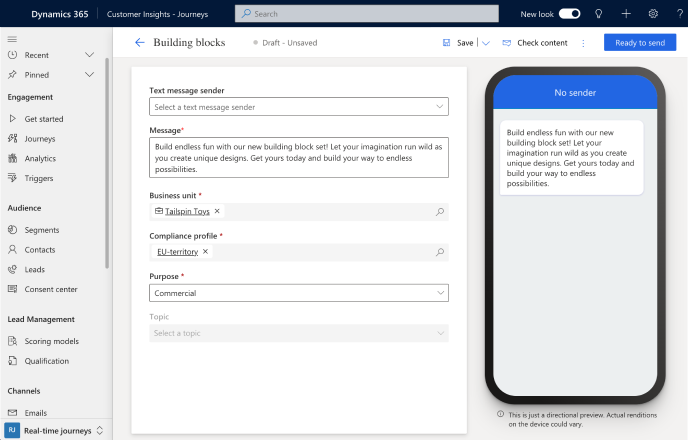
Para crear unha mensaxe, faga o seguinte:
- Seleccione o remitente da mensaxe. O menú despregable Remitente de mensaxes de texto permíteche escoller entre os números de teléfono do remitente (Azure Communication Services versión preliminar, Twilio ou TeleSign) que engadiches.
- Introduza o contido da mensaxe. Podes introducir texto, emojis e contido personalizado.
- Escolle un perfil de cumprimento, un propósito e un tema para a túa mensaxe.
Antes de enviar a túa mensaxe, selecciona o botón Comprobar contido , na parte superior dereita. Isto executa unha comprobación de erros na mensaxe, ao igual que a funcionalidade de verificación de erros no deseñador de correo electrónico.
A continuación, proba a túa mensaxe seleccionando o botón Probar envío na parte superior dereita. Se estás a usar un número de remitente gratuíto de Azure Communication Services versión preliminar, podes probar o envío da mensaxe a calquera número de móbil dos Estados Unidos. Se estás utilizando un número de remitente Twilio ou TeleSign , podes enviar a mensaxe a un dispositivo móbil en calquera país compatible. Tamén pode engadir a mensaxe a unha viaxe para ver como pode ser desencadeada por eventos.
Nota
Se a túa mensaxe de texto supera os 160 caracteres, o protocolo SMS dividirá e combinará o contido dunha única mensaxe lóxica. Os provedores de SMS poden cobrar por máis dunha mensaxe por mensaxes de texto que superen os 160 caracteres.
Personalizar mensaxes de texto
Personalizar mensaxes de texto permítelle inserir datos dinámicos exclusivos de cada destinatario da mensaxe. Pode encher de xeito dinámico un nome, unha hora de compromiso, unha localización ou calquera outro dato único.
Para personalizar unha mensaxe de texto:
- Seleccione o botón Personalización
 no campo Mensaxe .
no campo Mensaxe . - Seleccione Seleccione un campo de datos para escoller un orixe de datos. O teu orixe de datos pódese basear nun Público, nun Activador ou Conformidade.
- Despois de escoller o orixe de datos, pode buscar o atributo ou disparador específico que desexe.
- Engade unha etiqueta para identificar rapidamente o teu token no contido da mensaxe.
Cando envíe a mensaxe de texto desde unha viaxe, esta encherá automaticamente o token segundo o atributo que seleccionou.
Engade unha enquisa de voz do cliente a unha mensaxe de texto
Engadir unha ligazón a unha enquisa de voz do cliente a unha mensaxe de texto ou a notificación push permíteche buscar comentarios dos clientes sobre as canles que máis usan.
Para engadir unha enquisa de voz do cliente a unha mensaxe de texto:
- Seleccione o botón Enquisa de voz do cliente botón
 no campo Mensaxe .
no campo Mensaxe . - Escolle unha enquisa de voz do cliente no campo de busca.
- Seleccione se quere que a enquisa sexa anónima e se quere seguir a ligazón da enquisa despois de que os clientes fagan clic nela. Se selecciona a opción A enquisa é anónima , non se gardarán datos de usuario coas respostas.
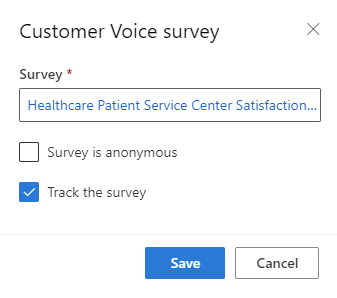
- Seleccione Gardar.
Cando envías a mensaxe de texto dunha viaxe, encherá automaticamente o token coa enquisa e as opcións que seleccionaches.
Engade palabras clave de SMS a unha mensaxe de texto
Engadir palabras clave de SMS á túa mensaxe de texto permíteche usalas na túa viaxe do cliente para ramificalas en función do resposta do teu cliente ás túas mensaxes de texto.
Para engadir unha palabra clave a unha mensaxe de texto:
- Seleccione a icona da palabra clave.
- Escriba a palabra clave que quere engadir.
- Selecciónao da lista se se utilizou anteriormente na viaxe ou selecciona o botón Nova palabra clave para crealo.
A seguinte captura de pantalla mostra como engadir palabras clave de SMS na súa mensaxe de texto.
Todas as palabras clave creadas a través do editor de SMS tamén se engaden á páxina de palabras clave de SMS.
Faga un seguimento das métricas das mensaxes de texto a partir das estatísticas da canle
Podes ver como reaccionan os clientes ás túas mensaxes de texto comprobando as análises das mensaxes de texto na propia mensaxe e dentro das viaxes.
Nota
Os informes de entrega de mensaxes de texto recíbense de diferentes operadores de todos os países ou rexións. Isto pode producir de cando en vez falsos positivos ou negativos, dependendo do operador. Considere isto cando comprobe os informes de entrega das súas mensaxes de texto.